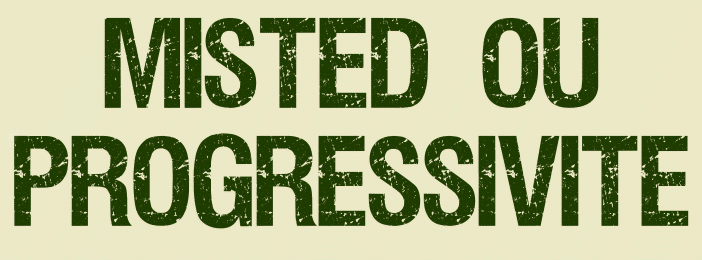 |

Deze tutorial is auteursrechtelijk beschermd door Rêveries, alle rechten voorbehouden.
Elke verspreiding, zonder voorafgaande schriftelijke toestemming is geheel verboden.
Elke gelijkenis met een andere tutorial is puur toeval.
Deze les is geschreven in PaintShop Pro 2019 op 28-07-2022.
Ik heb de persoonlijke toestemming van Nikita om haar lessen te vertalen uit het Frans.
Wil je deze vertaling linken, dan moet je Nikita daarvoor persoonlijk toestemming om vragen !!!
Ik ben alleen maar de vertaler, de auteursrechten liggen volledig bij Nikita.
Merci beaucoup Nikita, que je pouvez traduire vos leçons en Néerlandais.
Claudia.
Materialen :
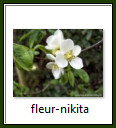
Filters :
In deze les worden geen filters gebruikt.
Kleurenpallet :
In deze les worden geen specifieke kleuren gebruikt.
Wanneer je met eigen kleuren werkt speel dan met de mengmodus en/of dekking naar eigen inzicht.
Klik op onderstaande banner om naar de originele les te gaan :

Open de tubes in PSP, dupliceer ze via Venster - Dupliceren of via de sneltoetsen Shift + D.
Sluit de originele, we werken verder met de duplicaten.

In deze les leren we hoe we een plaatje misted kunnen maken.

1.
Open uit de materialen het plaatje "fleur-nikita" of neem een zelfgekozen plaatje.
Lagen - Laag maken van achtergrondlaag.
Vergeet deze stap niet, anders krijg je een kleur achter je tube.

2.
Activeer het "Selectiegereedschap" - Uit vrije hand (= lasso) met deze instellingen :

Maak nu een Selectie rond het deel van het plaatje dat je als tube wilt gaan gebruiken :

Na de Selectie :
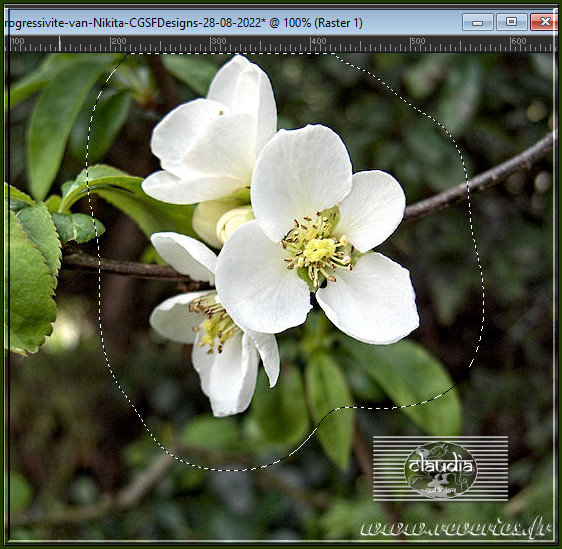

3.
Selecties - Omkeren.
Druk 1 x op de Delete toets op het toetsenbord.
Selecties - Niets selecteren.
Dit heb je nu :
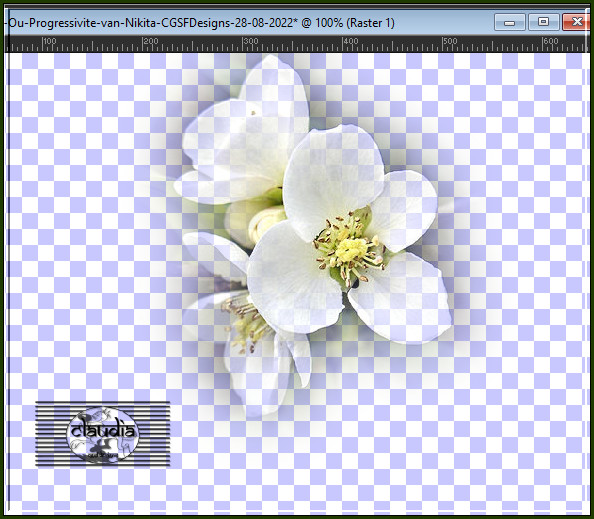

4.
Sla je werkje nu op als psp-image formaat, zodat je deze tube steeds opnieuw kan gebruiken.
Gefeliciteerd, je hebt je 1ste misted tube gemaakt.
Je hoeft nu alleen nog een achtergrond toe te voegen en je bent klaar.
Met een effen kleur als achtergrond :

Met een textuur :

Of met een effect :

Lagen - Nieuwe rasterlaag.
Plaats hierop jouw watermerk.
Lagen - Samenvoegen - Alle lagen samenvoegen.
Sla je werkje op als JPEG-formaat en daarmee ben je aan het einde gekomen van deze mooie les van Nikita.
© Claudia - Augustus 2022.






